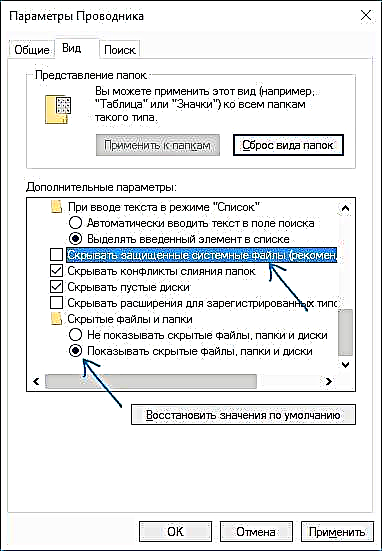اخیراً در نظرات کاربران ویندوز 10 پیام های خطایی 0x80070091 هنگام استفاده از نقاط بازیابی ظاهر شد - بازیابی سیستم با موفقیت کامل نشد. خرابی برنامه هنگام بازیابی دایرکتوری از نقطه بازیابی. منبع: AppxStaging ، خطای غیر منتظره در هنگام بازیابی سیستم 0x80070091.
بدون کمک مفسران نمی توان فهمید که چگونه این خطا رخ می دهد و چگونگی رفع آن ، که در این کتابچه مورد بحث قرار خواهد گرفت. همچنین ببینید: نقاط بازیابی ویندوز 10.
توجه: از لحاظ تئوری ، مراحل شرح داده شده در زیر می تواند منجر به نتایج نامطلوب شود ، بنابراین فقط درصورتی که آماده اشتباه هستید و از خطاهای اضافی در ویندوز 10 استفاده می کنید ، از این راهنما استفاده کنید.
رفع اشکال 0x800070091
خطای غیر منتظره مشخص در هنگام بازیابی سیستم در هنگام بروز مشکل (پس از به روزرسانی ویندوز 10 یا در شرایط دیگر) با محتویات و ثبت برنامه ها در پوشه رخ می دهد. برنامه های برنامه WindowsApps.

مسیر تعمیر بسیار ساده است - حذف این پوشه و شروع مجدد بازگرداندن از نقطه بازگرداندن.
با این حال ، فقط پوشه را حذف کنید Windowsapps شکست خواهد خورد و علاوه بر این ، در هر صورت ، بهتر است فوراً آنرا حذف نکنید ، اما تغییر نام آن به طور موقت ، به عنوان مثال ، WindowsApps.old و بعد ، اگر خطای 0x80070091 برطرف شد ، نمونه قبلاً تغییر نام یافته پوشه را حذف کنید.
- ابتدا باید مالک پوشه WindowsApps را تغییر داده و مجوز تغییر آن را دریافت کنید. برای این کار ، خط فرمان را به عنوان administrator اجرا کرده و دستور زیر را وارد کنید
TAKEOWN / F "C: File Files WindowsApps" / R / D Y

- صبر کنید تا فرایند به پایان برسد (ممکن است خیلی طول بکشد ، خصوصاً روی یک دیسک کند).
- نمایشگر پرونده ها و پوشه های پنهان و سیستم (این دو نقطه متفاوت است) را در کنترل پنل فعال کنید - تنظیمات اکسپلورر - نمایش (در مورد چگونگی فعال کردن نمایش فایلهای مخفی و سیستمی در ویندوز 10 بیشتر بدانید).
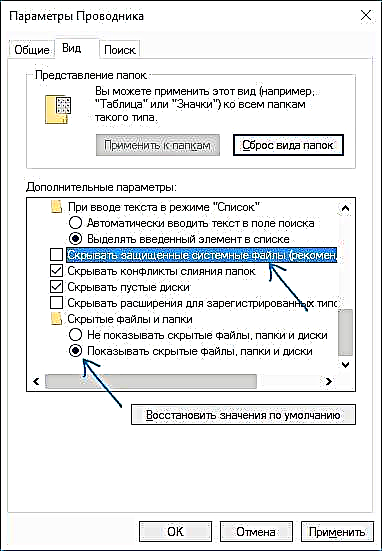
- پوشه را تغییر نام دهید C: File Files WindowsApps در WindowsApps.old. با این حال ، به خاطر داشته باشید که انجام این کار با ابزار استاندارد شکست خواهد خورد. اما: برنامه شخص ثالث Unlocker این کار را انجام می دهد. مهم: من نمی توانم نصب نرم افزار Unlocker را بدون نرم افزار ناخواسته شخص ثالث پیدا کنم ، با این وجود نسخه قابل حمل پاک است ، با قضاوت با بررسی VirusTotal (اما زمان را برای بررسی نمونه خود بگیرید). اقدامات در این نسخه به شرح زیر خواهد بود: پوشه را مشخص کنید ، "تغییر نام" را در پایین سمت چپ انتخاب کنید ، نام پوشه جدید را مشخص کنید ، روی OK کلیک کنید ، و سپس - باز کردن قفل همه. اگر تغییر نام سریع فوراً انجام نشود ، Unlocker پس از راه اندازی مجدد ، این کار را انجام می دهد ، که در حال حاضر کار خواهد کرد.

پس از اتمام ، تأیید کنید که می توانید از نقاط بازیابی استفاده کنید. با احتمال زیاد خطای 0x80070091 دوباره ظاهر نمی شود ، و پس از یک روند بهبودی موفق ، می توانید پوشه WindowsApps.old را که قبلاً غیر ضروری است حذف کنید (مطمئن شوید که یک پوشه جدید WindowsApps در همان مکان ظاهر می شود).
این نتیجه گیری را نتیجه می گیرم ، امیدوارم که این دستورالعمل مفید باشد و برای راه حل پیشنهادی از خواننده تاتیانا تشکر می کنم.